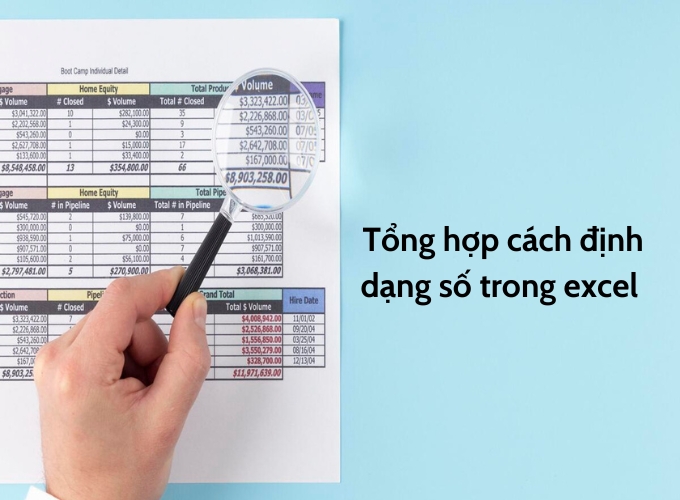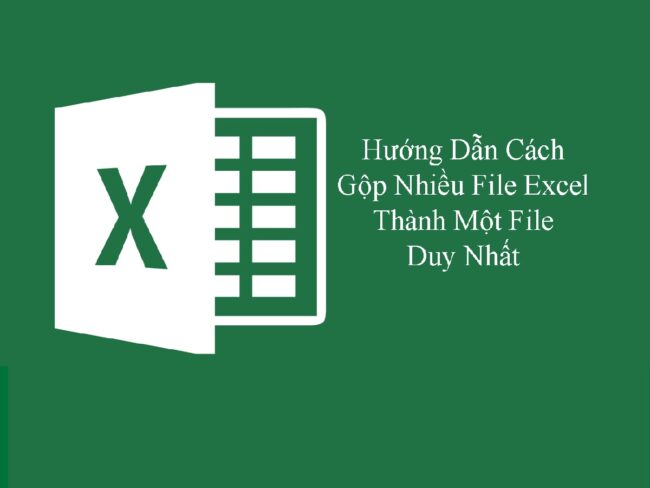Định dạng số trong excel là gì?
Định dạng số trong Excel là cách mà bạn hiển thị và định rõ kiểu dữ liệu số trong một ô trên bảng tính. Điều này không chỉ ảnh hưởng đến cách con số được hiển thị mà còn đảm bảo rằng các phép toán và tính năng liên quan đến số hoạt động đúng cách. Excel cung cấp nhiều tùy chọn định dạng số khác nhau để phục vụ nhu cầu đa dạng của người sử dụng.
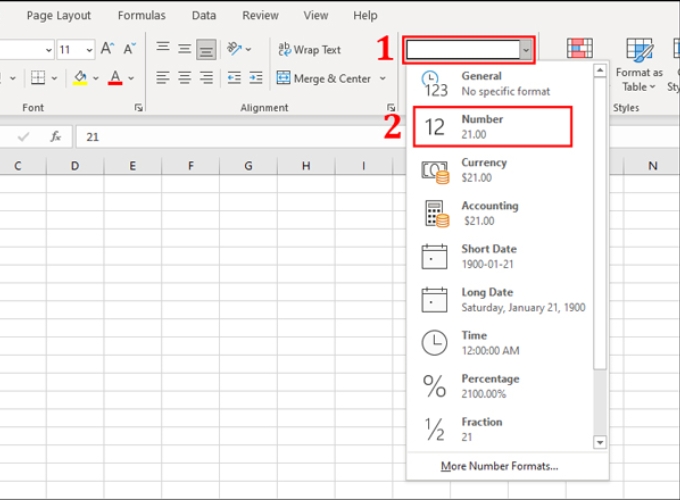
Định dạng số trong excel là gì?
Tại sao cần định dạng số trong excel
Việc định dạng số trong Excel không chỉ là một quy trình hình thức, mà còn đóng vai trò quan trọng trong việc truyền đạt thông tin và thực hiện các tính toán một cách chính xác. Dưới đây là một số lý do vì sao cần nắm rõ cách định dạng số trong excel:
- Chính xác dữ liệu
Định dạng số giúp đảm bảo rằng dữ liệu được hiển thị chính xác theo ý muốn của người sử dụng. Điều này giúp tránh hiểu lầm và sai sót khi đọc hoặc sử dụng dữ liệu từ bảng tính.
- Tăng sự hiểu biết
Bằng cách chọn định dạng phù hợp, người đọc có thể dễ dàng hiểu được ý nghĩa của con số. Ví dụ, định dạng tiền tệ giúp làm rõ số liệu liên quan đến tiền bạc, trong khi định dạng phần trăm biểu thị mối quan hệ phần trăm một cách rõ ràng.
- Tạo tính chuyên nghiệp
Định dạng số giúp tạo ra bảng tính có giao diện thẩm mỹ và chuyên nghiệp. Sự sắp xếp đồng nhất giữa các con số làm cho bảng tính trở nên gọn gàng và dễ đọc hơn.
- Phân biệt dữ liệu
Đối với các dự án lớn hoặc các bảng tính chứa nhiều loại dữ liệu, việc định dạng số giúp phân biệt rõ ràng giữa các loại thông tin. Chẳng hạn, số nguyên có thể được định dạng khác với số thập phân.
- Tính toán đúng đắn
Khi thực hiện các phép toán và công thức trong Excel, việc định dạng số đóng vai trò quan trọng để đảm bảo rằng các phép tính được thực hiện đúng theo ý muốn.
- Phản ánh thay đổi trạng thái
Định dạng số cũng có thể được sử dụng để phản ánh thay đổi trạng thái của dữ liệu. Chẳng hạn, khi một số làm thay đổi, định dạng có thể thay đổi mà không làm mất đi thông tin liên quan.
Tóm lại, việc định dạng số không chỉ là vấn đề thị giác mà còn liên quan chặt chẽ đến tính chính xác và hiểu biết của dữ liệu trong Excel. Điều này là quan trọng để đảm bảo tính toàn vẹn và ý nghĩa của thông tin trong quá trình làm việc với bảng tính.
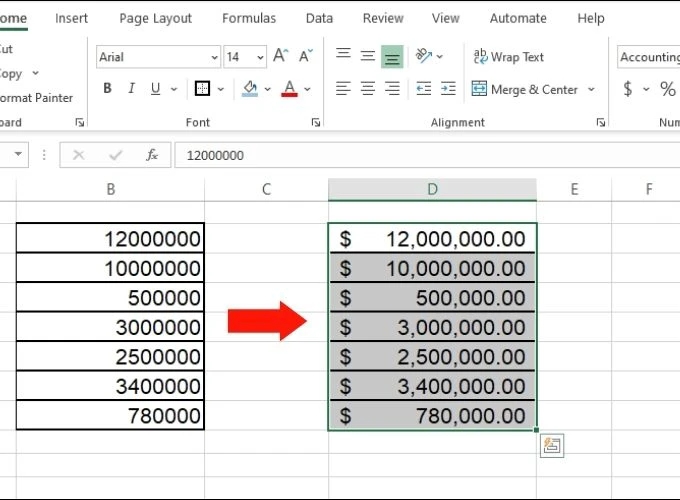
Cách định dạng số trong excel giúp tăng tính tính xác và chuyên nghiệp cho dữ liệu
Các định dạng số trong excel
Trong Excel, có nhiều định dạng số khác nhau để bạn có thể áp dụng cho ô hoặc dải ô dữ liệu. Dưới đây là một số định dạng số phổ biến mà bạn cần nắm rõ cách định dạng số trong excel để có thể sử dụng:
- Định dạng chung(General): Dữ liệu tự động được hiển thị theo định dạng chung. Excel cố gắng tự động xác định kiểu dữ liệu và hiển thị dữ liệu một cách phù hợp.
- Số Nguyên (Number): Định dạng số nguyên cho hiển thị các số không có phần thập phân.
- Số Thập Phân (Number – Decimal): Cho phép bạn xác định số lượng chữ số sau dấu thập phân.
- Tiền Tệ (Currency): Hiển thị số tiền theo định dạng tiền tệ, thường đi kèm với ký hiệu tiền tệ.
- Phần Trăm (Percentage): Biểu thị số dưới dạng phần trăm (0.1 sẽ hiển thị là 10%).
- Ngày (Date): Hiển thị ngày theo định dạng bạn chọn.
- Giờ (Time): Hiển thị giờ, phút, và giây theo định dạng 24 giờ hoặc 12 giờ.
- Khoảng trắng (General): Dữ liệu tự động được định dạng dựa trên nội dung ô. Có thể hiển thị dưới dạng số, ngày tháng, hoặc văn bản tùy thuộc vào nội dung.
- Định Dạng Số Hóa (Scientific): Hiển thị số theo dạng số hóa với chỉ số mũ.
- Thời Gian Đếm Ngược (Elapsed Time): Cho phép bạn hiển thị thời gian đã trôi qua dưới dạng giờ, phút và giây.
- Thời Gian (Custom – hh:mm:ss): Định dạng thời gian dưới dạng giờ:phút:giây.
- Dạng Điều Chỉnh Tự Động (Automatic Scaling): Tự động điều chỉnh kích thước số để hiển thị tất cả chữ số quan trọng và loại bỏ số không quan trọng.
Để áp dụng định dạng số, bạn có thể chọn ô hoặc dải ô, sau đó chọn loại định dạng từ thanh công cụ hoặc sử dụng tùy chọn định dạng số chi tiết từ menu.
Xem thêm: Cách cố định công thức trong Excel dễ thực hiện
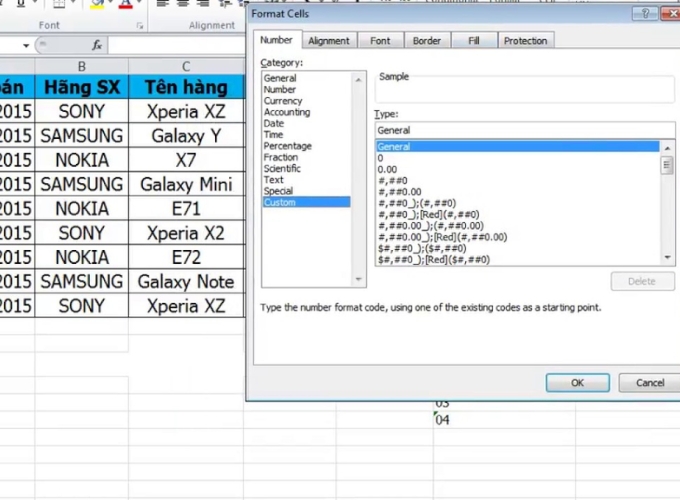
Các định dạng số trong excel
Cách định dạng số trong excel
Trong Excel, bạn có thể định dạng các ô chứa số theo nhiều cách khác nhau để làm cho dữ liệu trở nên dễ đọc hơn. Dưới đây là một số cách định dạng số trong excel phổ biến nhất để định dạng số trong Excel:
Định dạng tiền tệ
- Bước 1: Chọn ô hoặc dãy ô mà bạn muốn định dạng.
- Bước 2: Nhấn chuột phải và chọn “Format Cells.”
- Bước 3: Trong tab “Number,” chọn “Currency” và chọn đơn vị tiền tệ mong muốn.
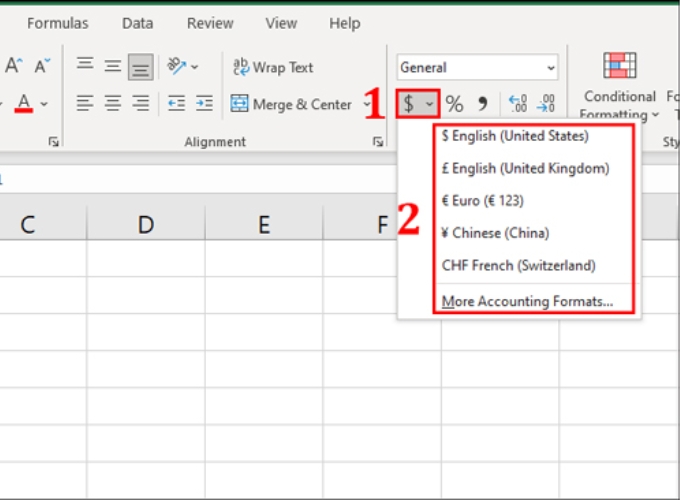
Cách định dạng số trong excel – định dạng tiền tệ
Định dạng số nguyên
- Bước 1: Chọn ô hoặc dãy ô cần định dạng.
- Bước 2: Nhấn chuột phải và chọn “Format Cells.”
- Bước 3: Trong tab “Number,” chọn “Number” để định dạng số nguyên.
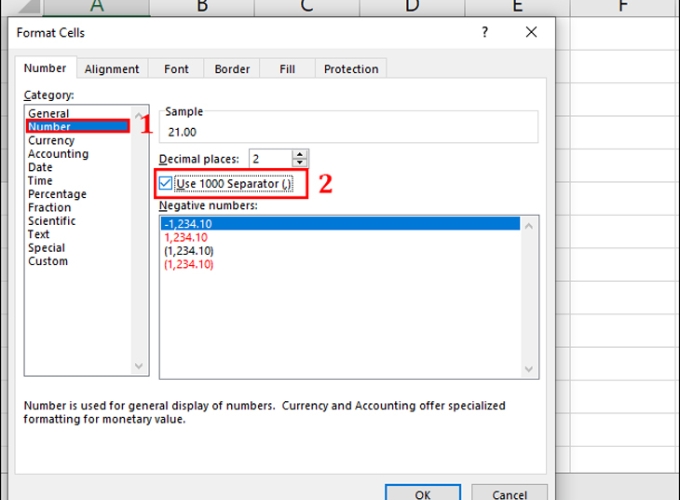
Cách định dạng số trong excel – định dạng số nguyên
Định dạng phần trăm
- Bước 1: Chọn ô hoặc dãy ô cần định dạng.
- Bước 2: Nhấn chuột phải và chọn “Format Cells.”
- Bước 3: Trong tab “Number,” chọn “Percentage.”
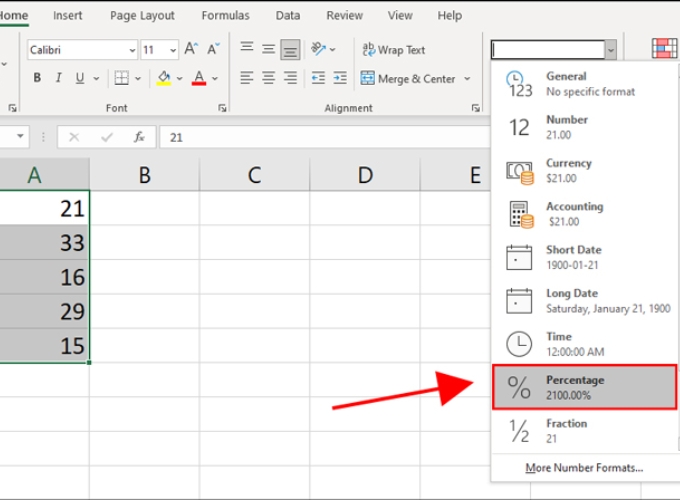
Định dạng phần trăm
Định dạng ngày/thời gian
- Bước 1: Chọn ô hoặc dãy ô cần định dạng.
- Bước 2: Nhấn chuột phải và chọn “Format Cells.”
- Bước 3: Trong tab “Number,” chọn “Date” hoặc “Time” tùy thuộc vào nhu cầu.
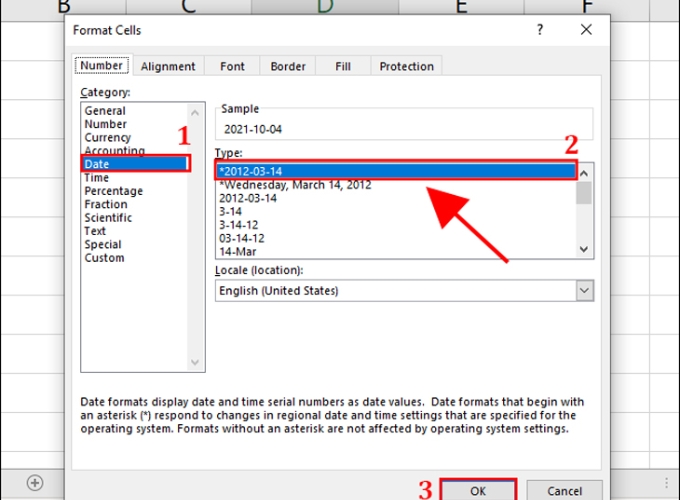
Định dạng ngày/thời gian
Định dạng số thập phân
- Bước 1: Chọn ô hoặc dãy ô cần định dạng.
- Bước 2: Nhấn chuột phải và chọn “Format Cells.”
- Bước 3: Trong tab “Number,” chọn “Number” và thiết lập số lượng chữ số thập phân mong muốn.
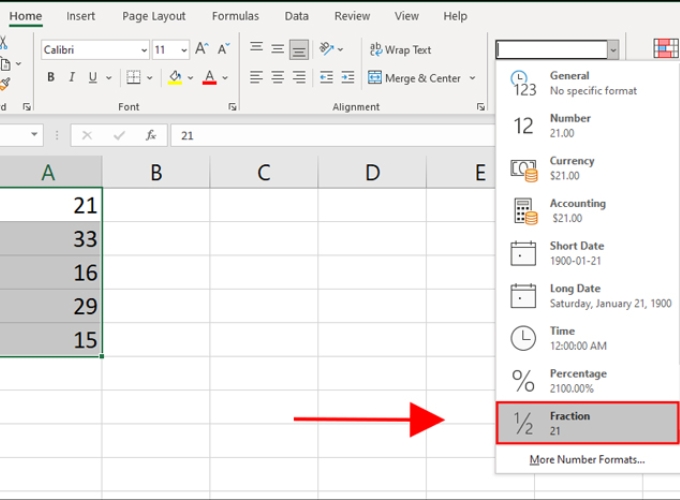
Cách định dạng số trong excel – định dạng số thập phân
Tùy chỉnh định dạng số
- Bước 1: Chọn ô hoặc dãy ô cần định dạng.
- Bước 2: Nhấn chuột phải và chọn “Format Cells.”
- Bước 3: Trong tab “Number,” bạn có thể chọn “Custom” để tùy chỉnh định dạng số theo ý muốn. Bạn có thể sử dụng các mã định dạng có sẵn hoặc tự tạo mã định dạng.
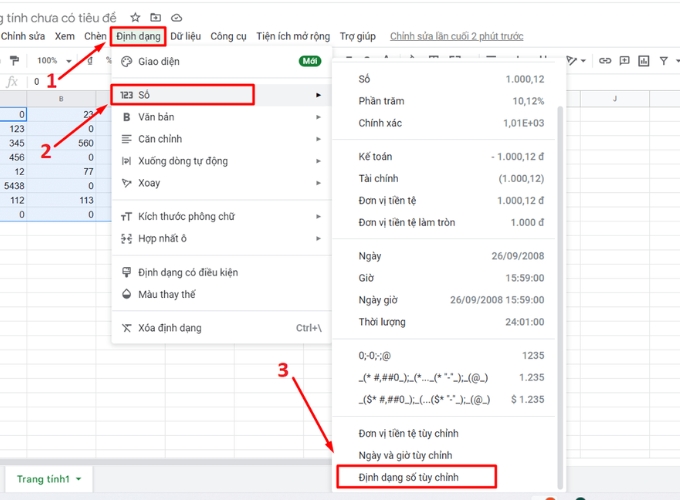
Tùy chỉnh định dạng số
Lưu ý rằng tùy thuộc vào phiên bản cụ thể của Excel bạn đang sử dụng, các bước có thể có chút khác nhau. Tuy nhiên, các tùy chọn chính sẽ nằm trong phần “Format Cells.”
Mẹo hay khi sử dụng định dạng số trong excel
Dưới đây là một số mẹo khi sử dụng định dạng số trong Excel:
- Tùy chỉnh định dạng số
Sử dụng tùy chọn “Custom” trong hộp thoại “Format Cells” để tùy chỉnh định dạng số theo ý muốn. Bạn có thể chọn số lẻ, thêm ký tự văn bản, hay thậm chí hiển thị các điều kiện dựa trên giá trị số.
- Hiển thị số âm với màu đặc biệt
Trong tùy chọn “Custom,” bạn có thể sử dụng mã định dạng để đặt màu cho các số âm. Ví dụ, “#,##0.00;[Red]-#,##0.00” sẽ hiển thị số âm trong màu đỏ.
- Sử dụng dấu phân cách thập phân
Nếu bạn làm việc với ngôn ngữ hoặc khu vực có dấu phân cách thập phân khác nhau, hãy kiểm tra và đặt lại cài đặt ngôn ngữ của Excel để đảm bảo hiển thị đúng.
- Kiểm soát số chữ số thập phân
Sử dụng tùy chọn “Number” để kiểm soát số lượng chữ số thập phân hiển thị. Điều này giúp giữ cho bảng tính của bạn trở nên sạch sẽ hơn.
- Sử dụng điều khiển định dạng tự động
Trong Ribbon Excel, có một nút gọi là “Increase Decimal” và “Decrease Decimal” giúp bạn nhanh chóng thay đổi số lượng chữ số thập phân mà không cần vào hộp thoại “Format Cells.”
- Hiển thị ngày/ giờ theo định dạng tiêu chuẩn
Để tránh nhầm lẫn với định dạng ngày/tháng/năm khác nhau, hãy sử dụng các định dạng tiêu chuẩn như “Short Date” hoặc “Long Date” để hiển thị ngày/tháng/năm theo định dạng thường được chấp nhận.
- Kiểm soát số chữ số thập phân
Bạn có thể kết hợp định dạng số trực tiếp vào công thức bằng cách sử dụng hàm như TEXT. Ví dụ, nếu A1 chứa một số, công thức `=TEXT(A1, “0.00%”)` sẽ hiển thị số đó như một phần trăm với hai chữ số thập phân.
Những mẹo này giúp bạn tận dụng các tính năng định dạng số trong Excel để làm cho bảng tính của bạn trở nên chuyên nghiệp và dễ đọc hơn.
Qua những bước hướng dẫn cụ thể, bạn đã được thấu hiểu cách định dạng số trong excel một cách linh hoạt hơn. Việc nắm vững cách định dạng số trong Excel không chỉ là một kỹ năng cần thiết mà còn là một bước quan trọng để tối ưu hóa hiệu suất và độ chuyên nghiệp trong công việc hàng ngày. Hãy áp dụng những kiến thức này vào công việc của bạn để tạo ra bảng tính mạnh mẽ và dễ đọc.
Xem thêm: Cách cố cột định trong excel đơn giản, dễ thao tác
— HR Insider —
VietnamWorks – Website tuyển dụng trực tuyến số 1 Việt Nam
Bài viết dành riêng cho thành viên của HR Insider.